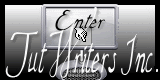Asian Beauty

Deze les is gemaakt in PSP12 maar kan ook in andere versies gemaakt worden
Benodigdheden
Dubbelklik op de voorinstellingen van Magifique Asian Beauty shadow
En ze staan automatisch in de goede map
Toestemmingen tubes Hier
Filters
Alien Skin Xenofex 2 -Constellation
Alien Skin Eye Candy5: -Impact
Toadies - Weaver
Materialen
De tubes komen van, Nara plamplona, Heidis en een tube van mij zelf.
Is er een tube van jou bij laat het even weten dan kan ik je naam erbij zetten
Hierbij bedank ik alle tubes makers en maaksters voor het maken van deze schitterende tubes.
Laat het watermerk van de tube intact. Het copyright hoort bij de originele artiest.
Laat de credit bij de maker.
*****
De kleuren, mengmodus en laagdichtheid in deze les, zijn gekozen voor deze materialen
Gebruik je andere materialen, mengmodus/dekking aanpassen in je lagenpalet naar eigen inzicht.
pas dit aan als het nodig is
Heb je andere kleuren
Schrijf van je achtergrondkleur even de K en V op.
*****
Stap 1
Open je tubes en maak ze op maat.
Aanpassen - Scherpte - Onscherp masker 1-64-4.
Stap 2
Zet je voorgrondkleur op #f1e9c4 en je achtergrondkleur op #36425b
*
Stap 3
Bestand - Nieuw - 750 x 550 pixels -transparant aangevinkt.
Stap 4
Vlakvulling - Vul je lege werkvel met je achtergrondkleur
Stap 5
Effecten - Textuureffecten Textuur - Zoek je Textuur - wp floral 1069 - Instellingen zie screen

Stap 6
Activeer je tube - diivhsk- 2011-134
Bewerken - Kopiëren.
*
Stap 7
Terug naar je werkvel - Bewerken - Plakken als nieuwe laag
Schuif omhoog - dak bijna tegen de rand aan -Zie mijn voorbeeld
*
Afbeelding - Formaat wijzigen met 2 X 80% - Geen vinkje bij formaat van alle lagen wijzigen
*
Stap 8
Activeer je tube - diivhsk- 2011-76
Bewerken - Kopiëren.
Stap 9
Terug naar je werkvel - Bewerken - Plakken als nieuwe laag
Schuif iets omhoog - Net onder de 2 kleine torentjes van de onderste laag - Zie mijn voorbeeld
Stap 10
Effecten - Insteekfilters - Alien Skin Eye Candy5: Impact
Zoek bij Settings - Magifique Asian Beauty shadow - Klik op OK
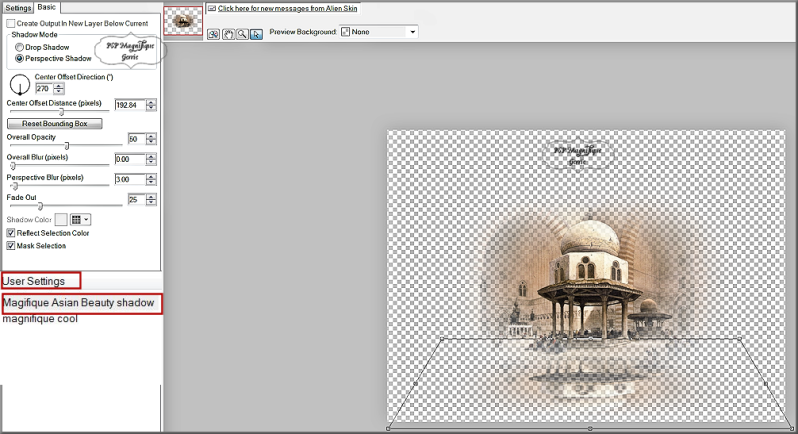
Stap 11
Activeer je tube van een persoon - TubeNP- Oriental2
Bewerken - Kopiëren.
Stap 12
Terug naar je werkvel - Bewerken - Plakken als nieuwe laag
En zet deze aan de rechter kant neer
Stap 13
Effecten - 3D -effecten - slagschaduw.
Horizontaal en verticaal op 3 - dekking op 65 - vervaging op 6 - kleur is zwart
*
Lagen -Samenvoegen - Alle lagen samenvoegen
*
Bewerken - Kopiëren - Dit heb je straks nodig .
Stap 14
Afbeelding - Randen toevoegen - 3 pixels - Symmetrisch aangevinkt - Wit.
Stap 15
Neem je gereedschap toverstaf en selecteer je laatste toegevoegde rand.

Stap 16
En vul deze met je Patroon - tuile-motif - Hoek 0 - Schaal 100

Stap 17
Selecties - Niets selecteren.
Stap 18
Afbeelding - Randen toevoegen - Boven & Onder Links 30 pixels - geen vinkje bij symmetrisch
En Rechts 150 pixels met Achtergrondkleur

Neem je gereedschap toverstaf - Selecteer je laatste toegevoegde rand
Instellingen staan nog goed
*
Selecties - Omkeren
Stap 19
Effecten - 3D - effecten - Gestanst - Instellingen zie screen

Selecties - Omkeren
*
Bewerken - Plakken in selectie - Zit nog in geheugen
*
Stap 20
Aanpassen - Vervagen - Radiaal vervagen - Instellingen zie screen

Stap 21
Effecten - Insteekfilters -Toadies Weaver - 59 /48 /222 - Instellingen zie screen
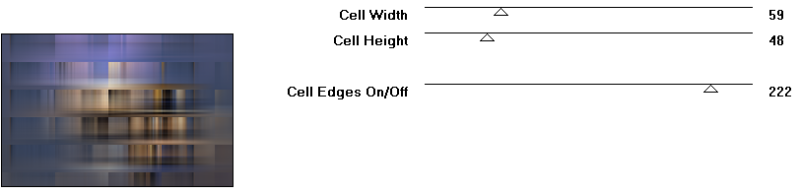
Selecties - Niets - Selecteren
*
Stap 22
Activeer je tube parels- diivhsk- 2011-58
Bewerken - Kopiëren.
Stap 23
Terug naar je werkvel - Bewerken - Plakken als nieuwe laag
*
Zet deze links in de hoek neer - Zie mijn voorbeeld
*
Wis hier even met je gereedschap achtergrond wisser - deze had ik op grote 30 -
de schaduw boven de parels weg - Zie mijn voorbeeld
*
Aanpassen - Scherpte - Verscherpen
Stap 24
Activeer je tube - olifant - tube by Gerrie goede maat
Bewerken - Kopiëren.
*
Stap 25
Terug naar je werkvel - Bewerken - Plakken als nieuwe laag
*
Zet deze links in de hoek neer boven op de parels - zie mijn voorbeeld
Stap 26
Afbeelding -Vrij roteren - Instellingen zie screen

je ziet nu nog een klein stukje van de poot van de olifant wis dat stukje even weg - zie mijn voorbeeld
met je gereedschap achtergrond wisser - deze had ik op grootte 5 staan
*
Stap 27
*
Aanpassen - Scherpte - Verscherpen
Slagschaduw -Naar keuze
*
Stap 28
Lagen - Nieuwe rasterlaag - Plaats hier je watermerk in
*
Stap 29
Lagen -Samenvoegen - Alle lagen samenvoegen
*
Stap 30
Lagen - Nieuwe rasterlaag
*
Stap 31
Activeer je tekstgereedschap - font Samarkan - grootte op 72
En zet nu je achtergrondkleur op patroon - tuile-motif - hoek 0 - schaal 100

Stap 32
Typ het woord - Asian Beauty
lagen -Omzetten in een rasterlaag
Verschuif de letters zoals mijn voorbeeld
*
Stap 33
Ga in je lagen palet op je onderste laag staan - En zet deze op slot
*
Ga dan op je laag er boven staan
*
Lagen - Samenvoegen - Zichtbare lagen samenvoegen
*
En haal dan je onderste laag weer van slot
*
Ga nu op je bovenste laag staan
*
Stap 35
Effecten - 3D - effecten - Slagschaduw - Instellingen Zie PS

Stap 36
Lagen - Samenvoegen - Alle lagen samenvoegen
Stap 37
Neem je gereedschap selectie uit vrije hand - Selectietype van Punt tot Punt

Stap 38
En maak een selectie rond om de BINNEN RAND , DE LETTERS, EN DE PARELS, zie mijn voorbeeld

Stap 39
Effecten - Insteekfilters -Alien Skin Xenofex 2 - Constellation
Met deze instellingen zie screen

Selecties - Niets selecteren.
Bewerken - Kopiëren
Stap 40
Open nu je animatieshop
Stap 41
Bewerken - Plakken - Als nieuwe animatie.
Stap 42
Ga terug naar paint shop klik 2 keer op Undo pijl
Herhaal het filter Alien Skin Xenofex 2 - Constellation
klik 1 keer op Random Seed
Dan op OKAY klikken.
Stap 43
Selecties - Niets selecteren.
Stap 44
Bewerken - Kopiëren
Terug naar je animatieshop
Stap 45
Bewerken - Plakken -Na actief Frame
Stap 46
Ga terug naar paint shop klik 2 keer op Undo pijl
Herhaal het filter Alien Skin Xenofex 2 - Constellation
klik 1 keer op Random Seed
Dan op OKAY klikken.
*
Stap 47
Selecties - Niets selecteren.
Stap 48
Bewerken - Plakken -Na actief Frame
Stap 49
Animatie - Eigenschappen voor frame op 15
Stap 50
Deze stap toepassen als je Jou crea in de Gallery wil plaatsen
Animatie - Formaat van animatie wijzigen - Naar 800 pixels.
Bestand - Opslaan als gif bestand
Sla je plaatje op en geef een naam
Klik 4 maal op volgende en voltooien
*
Heb jij een les gemaakt en wil je de uitwerking ook HIER showen
Stuur mij dan een EMAIL met jouw uitwerking dan plaats ik hem erbij
Jouw lessen mogen niet groter zijn dan 800PX voor de Gallery
If you mail me your version, you can see it here,
please not bigger than 800px, Your Gallery HIER
*
Extra voorbeeld

Met dank aan Hennie voor het testen van deze les
Uitwerking Hennie:

Bedankt voor jullie mooie versies!
Thanks for your beautiful versions!












Deze les is geschreven door Gerrie op 24 juni 2011
Deze les is en blijft eigendom van Gerrie
Het is verboden deze te kopiëren of te verspreiden, zonder mijn schriftelijke toestemming.
Al mijn lessen zijn zelf ontworpen... dus enige overeenkomst is dan ook puur toeval.
Al mijn lessen staan geregistreerd bij TWI